-
fddb:fe2a:ab1e::c0a8:1/64配置在controller上 -
fddb:fe2a:ab1e::c0a8:2/64配置在computer上
========================================================================
-
这里配置是通过
nmcli命令完成的,所以操作都是用nmcli完成的。 -
思路:
1、先确定你需要把IPv6地址配置在哪个网卡上,查看网卡方式:nmcli connection show
2、配置IPv6地址:nmcli connection modify 网卡名称 ipv6.addresses ipv6地址/掩码位数 ipv6.method manual
3、启动网卡:nmcli connection up eth0
4、测试,ping另外一个IPv6地址,能ping通即配置正常,ping格式为:ping6 IPv6地址
[root@controller ~]# nmcli connection show #查看网卡
NAME UUID TYPE DEVICE
eth0 5fb06bd0-0bb0-7ffb-45f1-d6edd65f3e03 802-3-ethernet eth0
[root@controller ~]#
[root@controller ~]# nmcli connection modify eth0 ipv6.addresses fddb:fe2a:ab1e::c0a8:1/64 ipv6.method manual #配置永久生效的ipv6,注意ipv6地址别搞错了,ipv6.method manual意思是设为手动模式
[root@controller ~]# nmcli connection up eth0 #启动网卡
Connection successfully activated (D-Bus active path: /org/freedesktop/NetworkManager/ActiveConnection/1)
[root@controller ~]# ping6 fddb:fe2a:ab1e::c0a8:2 #ping6 另一个ipv6地址
PING fddb:fe2a:ab1e::c0a8:2(fddb:fe2a:ab1e::c0a8:2) 56 data bytes
64 bytes from fddb:fe2a:ab1e::c0a8:2: icmp_seq=1 ttl=64 time=0.194 ms
64 bytes from fddb:fe2a:ab1e::c0a8:2: icmp_seq=2 ttl=64 time=0.191 ms
^C
— fddb:fe2a:ab1e::c0a8:2 ping statistics —
2 packets transmitted, 2 received, 0% packet loss, time 1000ms
rtt min/avg/max/mdev = 0.191/0.192/0.194/0.013 ms
- 配置文件内容为:
配置网关在网卡文件中添加一行:IPV6_DEFAULTGW=ipv6网关地址

[root@computer ~]# nmcli connection show #查看网卡
NAME UUID TYPE DEVICE
eth0 5fb06bd0-0bb0-7ffb-45f1-d6edd65f3e03 802-3-ethernet eth0
[root@computer ~]#
[root@computer ~]# nmcli connection modify eth0 ipv6.addresses fddb:fe2a:ab1e::c0a8:2/64 ipv6.method manual #配置永久生效的ipv6,注意ipv6地址别搞错了,ipv6.method manual意思是设为手动模式
[root@computer ~]# nmcli connection up eth0 #启动网卡
Connection successfully activated (D-Bus active path: /org/freedesktop/NetworkManager/ActiveConnection/1)
[root@computer ~]# ping6 fddb:fe2a:ab1e::c0a8:1 #ping6 另一个ipv6地址
PING fddb:fe2a:ab1e::c0a8:1(fddb:fe2a:ab1e::c0a8:1) 56 data bytes
64 bytes from fddb:fe2a:ab1e::c0a8:1: icmp_seq=1 ttl=64 time=0.194 ms
64 bytes from fddb:fe2a:ab1e::c0a8:1: icmp_seq=2 ttl=64 time=0.191 ms
^C
— fddb:fe2a:ab1e::c0a8:1 ping statistics —
2 packets transmitted, 2 received, 0% packet loss, time 1000ms
rtt min/avg/max/mdev = 0.191/0.192/0.194/0.013 ms
- 配置文件内容为:
配置网关在网卡文件中添加一行:IPV6_DEFAULTGW=ipv6网关地址

=======================================================================
- 配置IPv6地址
vi /tc/sysconfig/network-scripts/ifcfg-eth0【eth0为网卡】
- 修改以下三个地方
IPV6INIT=”yes”
IPV6ADDR=2400:A480:AAAA:200::159 #ipv6地址
IPV6_DEFAULTGW=2400:A480:AAAA:200::1 # ipv6网关
自我介绍一下,小编13年上海交大毕业,曾经在小公司待过,也去过华为、OPPO等大厂,18年进入阿里一直到现在。
深知大多数Java工程师,想要提升技能,往往是自己摸索成长或者是报班学习,但对于培训机构动则几千的学费,着实压力不小。自己不成体系的自学效果低效又漫长,而且极易碰到天花板技术停滞不前!
因此收集整理了一份《2024年Java开发全套学习资料》,初衷也很简单,就是希望能够帮助到想自学提升又不知道该从何学起的朋友,同时减轻大家的负担。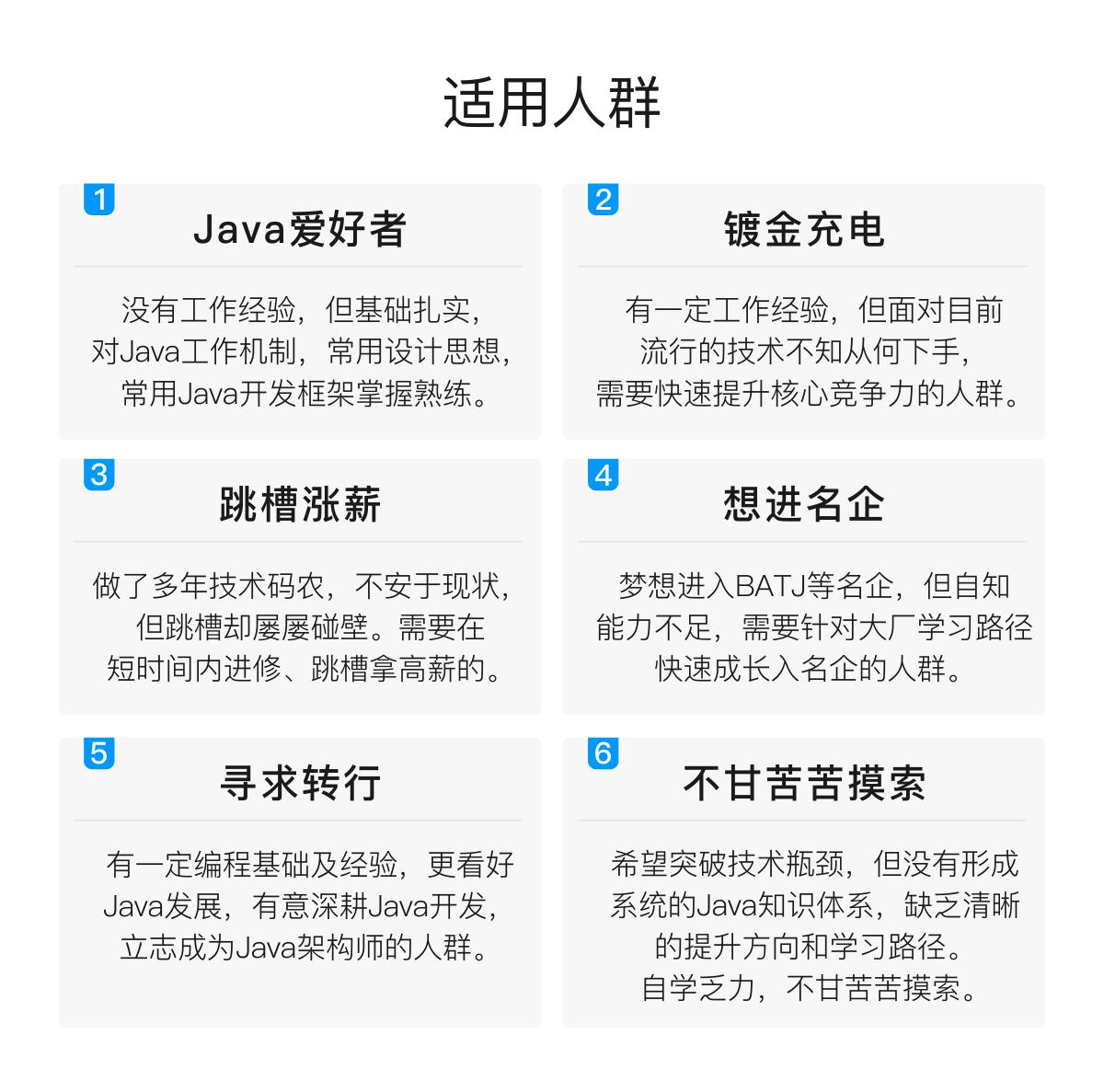
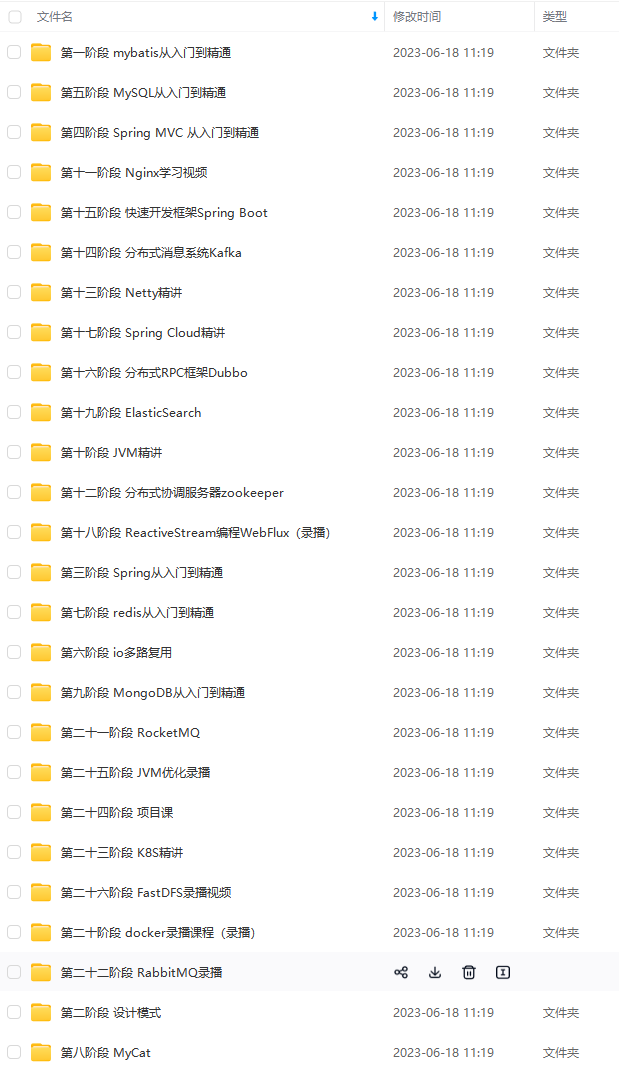

既有适合小白学习的零基础资料,也有适合3年以上经验的小伙伴深入学习提升的进阶课程,基本涵盖了95%以上Java开发知识点,真正体系化!
由于文件比较大,这里只是将部分目录截图出来,每个节点里面都包含大厂面经、学习笔记、源码讲义、实战项目、讲解视频,并且会持续更新!
如果你觉得这些内容对你有帮助,可以扫码获取!!(备注Java获取)

1200页Java架构面试专题及答案
小编整理不易,对这份1200页Java架构面试专题及答案感兴趣劳烦帮忙转发/点赞


百度、字节、美团等大厂常见面试题

《互联网大厂面试真题解析、进阶开发核心学习笔记、全套讲解视频、实战项目源码讲义》点击传送门即可获取!
(img-pmmjtVnl-1713464847937)]
百度、字节、美团等大厂常见面试题
[外链图片转存中…(img-yDzAZ3A6-1713464847938)]
《互联网大厂面试真题解析、进阶开发核心学习笔记、全套讲解视频、实战项目源码讲义》点击传送门即可获取!






















 1万+
1万+











 被折叠的 条评论
为什么被折叠?
被折叠的 条评论
为什么被折叠?








